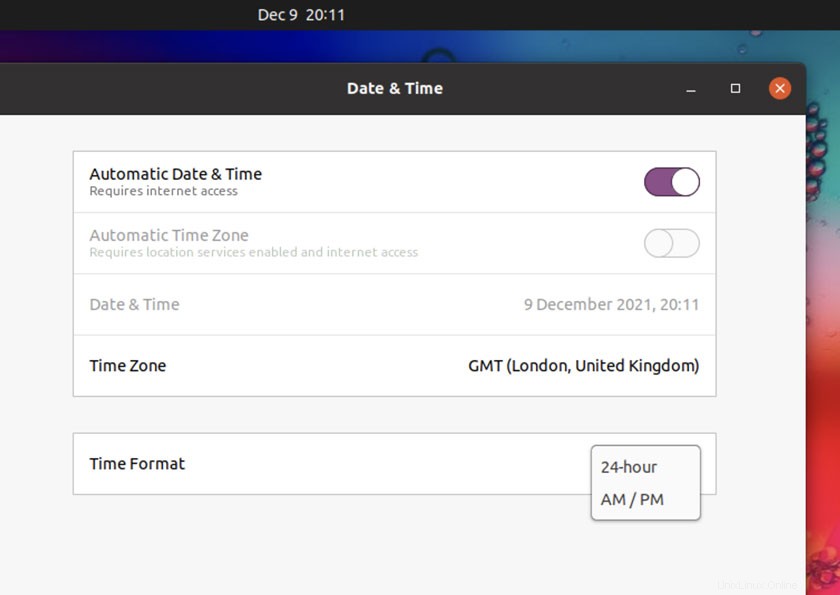
GNOME Shell adalah lingkungan desktop yang sangat dapat disesuaikan — meskipun tidak selalu terlihat.
Ambil jam.
Duduk di bagian atas setiap desktop Ubuntu modern, arloji tituler ini tidak bisa lebih mencolok.
Namun… Satu-satunya penyesuaian jam yang didukung GNOME Shell secara langsung adalah pilihan untuk menampilkan jam 12 jam atau 24 jam.
Bagi kebanyakan orang ini baik-baik saja. Ini adalah default yang waras:ini memberi tahu Anda tanggal dan waktu.
Pekerjaan selesai.
Tapi bagaimana jika Anda mau untuk melihat detik, melihat hari kerja, atau menyembunyikan tanggal seluruhnya?
Cara Menyesuaikan Tata Letak Jam
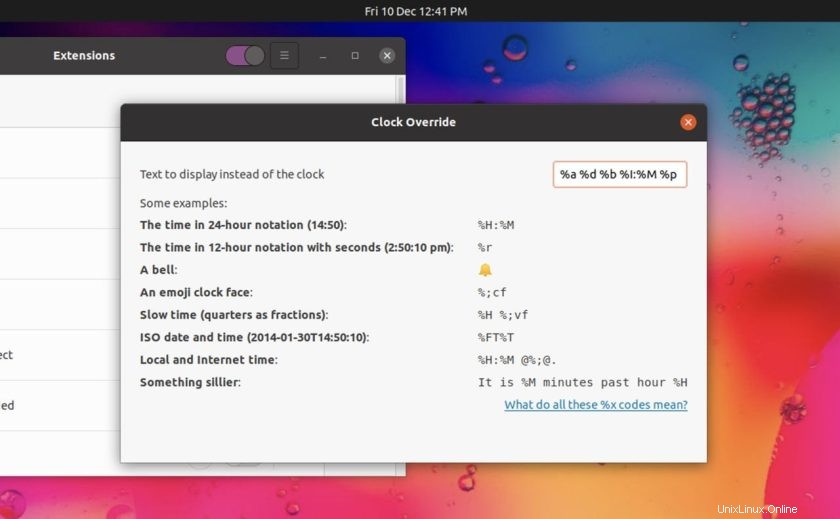
Port panggilan pertama Anda untuk tweaker waktu di desktop Ubuntu adalah GNOME Tweaks alat. Utilitas (selalu berguna) ini menampilkan opsi untuk menampilkan/menyembunyikan hari kerja, tanggal, dan detik, dalam kombinasi apa pun.
Jika Anda ingin kontrol lebih, seperti dapat mengubah format waktu, Anda dapat menggunakan ekstensi GNOME.
Kebanyakan orang menggunakan ekstensi Clock Override oleh Stuart Langridge. Ini adalah alat masuk untuk mengubah format jam di GNOME Shell. Ini memungkinkan Anda memilih dari berbagai template pra-kode (termasuk waktu internet), tetapi Anda dapat membuat format Anda sendiri menggunakan nilai strftime standar.
Format tanggal/waktu pilihan saya adalah %a %d %b %I:%M %p .
Tata Letak Waktu Bertumpuk

Jika Anda menggunakan GNOME 40 (atau lebih baru), Anda harus memeriksa Pemformat Menu Tanggal perpanjangan. Ini menawarkan sebagian besar fitur yang sama dengan Clock Override plus beberapa yang belum pernah saya lihat sebelumnya.
Misalnya, jika menggunakan tata letak panel tunggal (halo, pengguna Dash to Panel), Anda dapat membagi format tanggal/waktu menjadi beberapa baris (misalnya, membuat tata letak waktu bertumpuk seperti Windows).
Cukup instal add-on, aktifkan, lalu masukkan EE d MMM\nH:mm aa dalam dialog setelan ekstensi.
Ingin membuat format jam pesanan Anda sendiri? Memiliki itu! Dialog setelan ekstensi memberikan gambaran lengkap tentang semua komponen pola yang tersedia (yang berbeda dari nilai strftime standar).
Untuk kembali ke jam vanilla GNOME, cukup nonaktifkan ekstensi yang Anda instal.